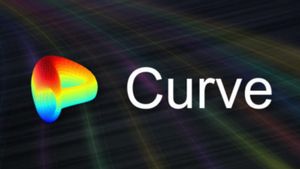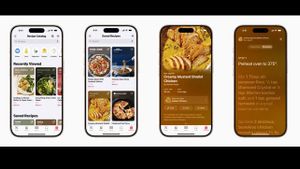JAKARTA - Hampir satu minggu yang lalu, tepatnya pada 19 Januari, Google meluncurkan fitur Bluetooth ke pengontrol stadia nya, yang mengatakan bahwa fitur switching ini bersifat permanen.
Jika Anda pengguna pengontrol stadia dan ingin memindahkannya ke mode Bluetooth, Anda dapat melakukannya sendiri. Namun perlu diketahui bahwa setelah Anda mengalihkan pengontrol ke mode Bluetooth, Anda tidak dapat mengubahnya kembali untuk menggunakan Wi-Fi di Stadia. Meski demikian, Anda masih dapat memainkan kabel dengan USB dalam mode Bluetooth.
Sebelum Anda mulai memindahkan ke mode bluetooth, perhatikan beberapa hal di bawah ini:
Siapkan Pengontrol Stadia dan PC Anda
Driver Bluetooth untuk pengontrol Google Stadia tersedia sebagai unduhan dari Google. Namun, untuk menginstalnya, Anda perlu menyiapkan pengontrol Stadia dan PC Anda.
Isi Daya Pengontrol Stadia Anda
Pastikan setidaknya, pengontrol stadia Anda harus terisi daya 50% sebelum Anda mulai. Jika belum, colokkan pengisi daya ke pengontrol Anda setidaknya selama 30 menit.
Pastikan PC Anda Siap
Saat pengontrol sedang diisi, pastikan PC Anda sudah siap. Setelah menguji proses pada dua pengontrol Stadia. Melansir dari Makeuseof, setidaknya Anda perlu memperhatikan tiga hal berikut:
- Kabel USB Type-C pengontrol Stadia
- PC Windows
- Browser Google Chrome atau Microsoft Edge (browser Chromium lain mungkin berfungsi)
BACA JUGA:
Cara Memperbarui Pengontrol GoogleStadia Anda dan Mengaktifkan Bluetooth
- Hubungkan kabel USB Type-C ke komputer Anda
- Di Google Chrome atau Microsoft Edge, kunjungi stadia.google.com/pengontrol
- Jika diminta, login ke akun Google yang terkait dengan Stadia
- Klik Switch to Bluetooth mode
- Di layar "Hal-hal penting yang perlu diketahui", sekali lagi klik Switch to Bluetooth mode
- Di bawah Switch to Bluetooth mode, klik Start
- Klik kotak centang Ketentuan Layanan, lalu Start
- Ikuti perintah untuk menyambungkan pengontrol Stadia ke kabel USB Type-C
- Klik Continue, lalu Allow Chrome to verify
- Di kotak dialog, pilih pengontrol Anda
- Klik Connect
- Tunggu verifikasi, lalu klik Next step
- Saat diminta, cabut pengontrol, tahan tombol Menu, saat Anda menyambungkan kembali kabel, lalu tekan Menu+Stadia+A+Y sekaligus
- Ini membuka kunci pengontrol, jadi klik Next step, lalu Allow Chrome to download
- Sekali lagi, pilih pengontrol Anda di kotak dialog dan klik Connect
- Tunggu hingga Bluetooth dipasang dan diaktifkan di pengontrol Stadia
- Putuskan sambungan kabel USB